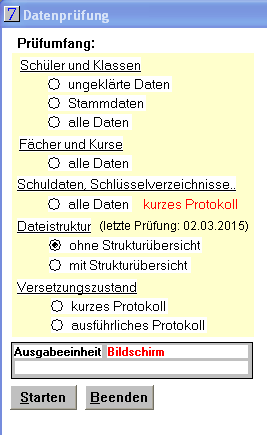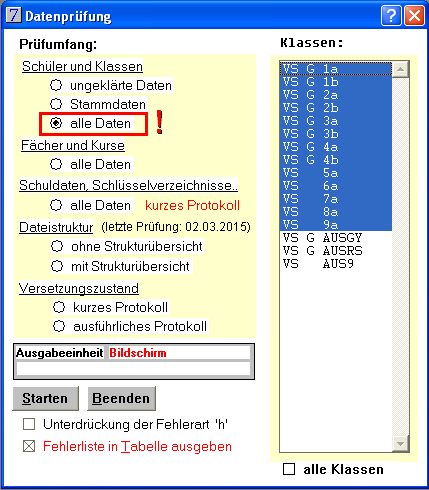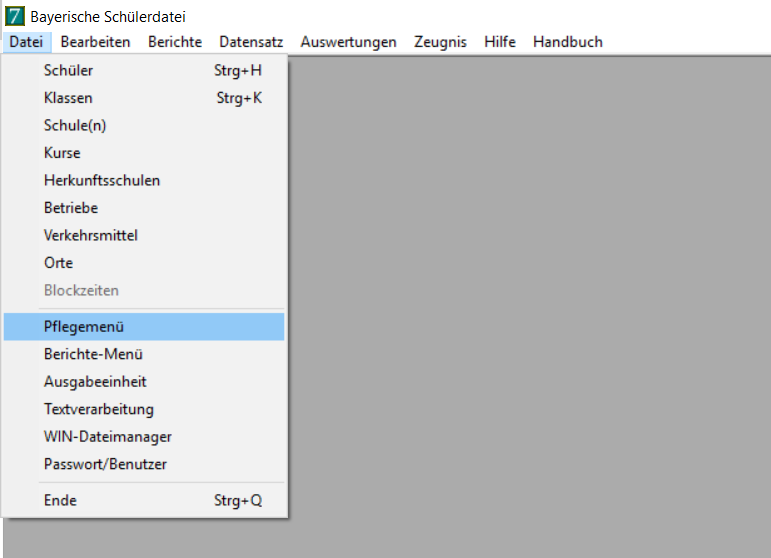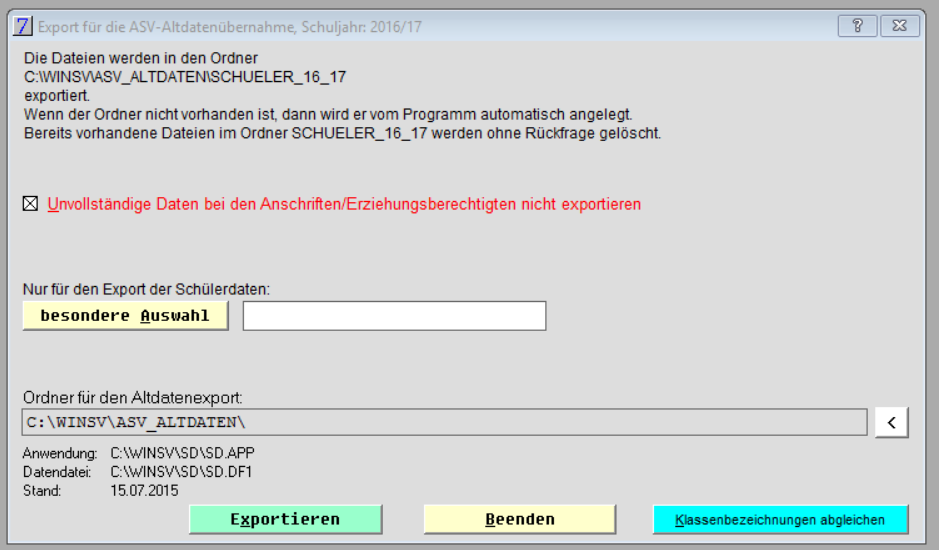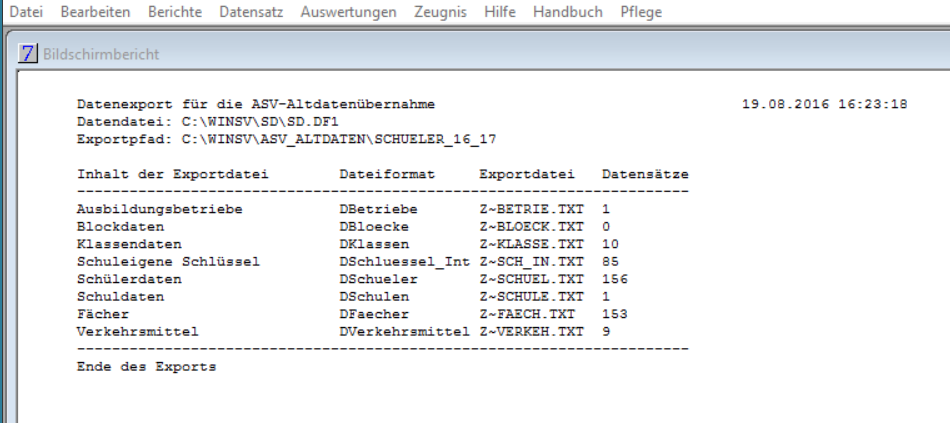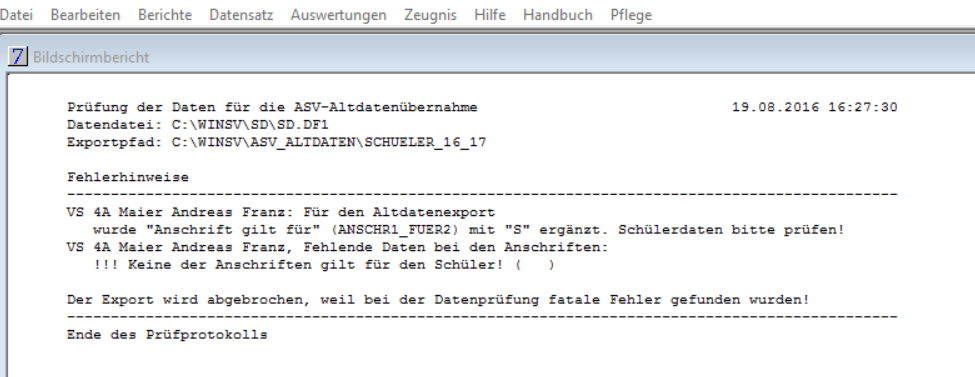Sidebar
Webseiten-Werkzeuge
Druck/Export
Inhaltsverzeichnis
Schülerdaten aus WinSD exportieren
Haben Sie Ihre Daten in der WinSD vorbereitet, führen Sie zunächst eine Datenprüfung durch.
Nach der Statistik sollten die Daten geprüft und korrigiert sein. Da aber oft schon wieder damit gearbeitet wurde, kann eine erneute Überprüfung angebracht sein.
Datenprüfung
Fehler, die bereits in WinSD korrigiert werden, führen zu einer besseren Datenqualität in ASV und ersparen viel Arbeit bei der Nachbearbeitung der Daten. }
Konsistenzprüfung
- Menü Datensatz → Datenprüfung
- Anklicken: Dateistruktur, ohne Strukturübersicht und Datenprüfung starten
Plausibilitätsprüfung
- Menü Datensatz → Datenprüfung
- Anklicken: Schüler und Klassen: Wichtig: alle Daten
Die Organisationsklasse für ausgetretene Schüler (AUS) wird beim Export nicht berücksichtigt und kann deshalb bei der Datenprüfung übergangen werden.
Klassen für Neuzugänge (Import-Klassen) würden nach ASV importiert. Diese Klassen sollten aber leer, ohne Schüler, sein.
Durchführung des Datenexports
Hinweis:
Bevor Sie den Export durchführen, vergewissern Sie sich bitte, ob auf der Seite https://winsv.asv.bayern.de ein Update für die Schülerdatei bereitliegt.
Bitte spielen Sie ein solches Update unbedingt vor dem Altdatenexport ein!
Werden in WinSD mehrere Schulen geführt, dann muss bei allen Schulen das Schuljahr übereinstimmen.
-
- Das Optionsfeld „Unvollständige Daten bei den Anschriften/Erziehungsberechtigten nicht exportieren“ sollte aktiviert sein, da sonst unvollständige Adressdaten zu einem Abbruch bei der Altdatenübernahme führen.
- Wählen Sie als Ordner für den Altdatenexport den gleichen Wurzelordner wie beim Export der WinLD-Daten.
Bitte diese Ordnerstruktur auf jeden Fall beachten und auf keinen Fall verändern!!
Der Export aus winLD sollte bereits in diesem Ordner gespeichert sein, weil im Nachgang der Export noch prüfen muss, ob die winSD-Daten zu den winLD-Daten passen.
Altdatenexport starten
Vor dem Export werden die Daten auf nicht zulässige Zeichen geprüft. Der Export wird ggf. (vgl. Exportprotokolle) abgebrochen.
Eventuell werden bei der Datenprüfung Fehler gefunden. Wenn diese nicht gravierend sind, finden Sie aber folgenden Vermerk am Ende des Prüfprotokolls:
Falls Fehlerhinweise vorhanden sind, fragt das Programm noch extra nach:
Sie können nun mit „nein“ den Datenexport starten.
Auswertung der Exportprotokolle
Die Datenprüfung enthält keine Fehler.
Schüler mit der Klassenart „AUS…“, die es in ASV nicht mehr gibt, werden nicht exportiert. Dennoch wird für jeden Schüler der AUS-Klasse eine Fehlermeldung erzeugt, welche aber ignoriert werden kann.
Falls die Datenprüfung fatale Fehler (vgl. Screenshot) ergibt, so sind diese zu korrigieren und der Export erneut durchzuführen. Stehen im Prüfprotokoll lediglich Hinweise bzgl. nicht berücksichtigter Schüler, so kann der eigentliche Export durchgeführt werden.
Heben Sie das Exportprotokoll gut auf. Es gibt Hinweise auf nachzubearbeitende Schülerdatensätze (z.B. nicht exportierte „Art der Anrede“!)